一括削除の手順(メールユーザー用)
- | 1. 一括削除の手順 |
1. 一括削除の手順
複数のメールユーザーを指定して一括削除します。
-
ブラウザーを起動し、メールマネージャー(メールサーバー管理者用)へアクセスします。
アクセス方法については こちら を参照してください。 -
画面左のメニューより メール管理 > 一括操作(移行)> メールユーザー一括削除 を選択します。
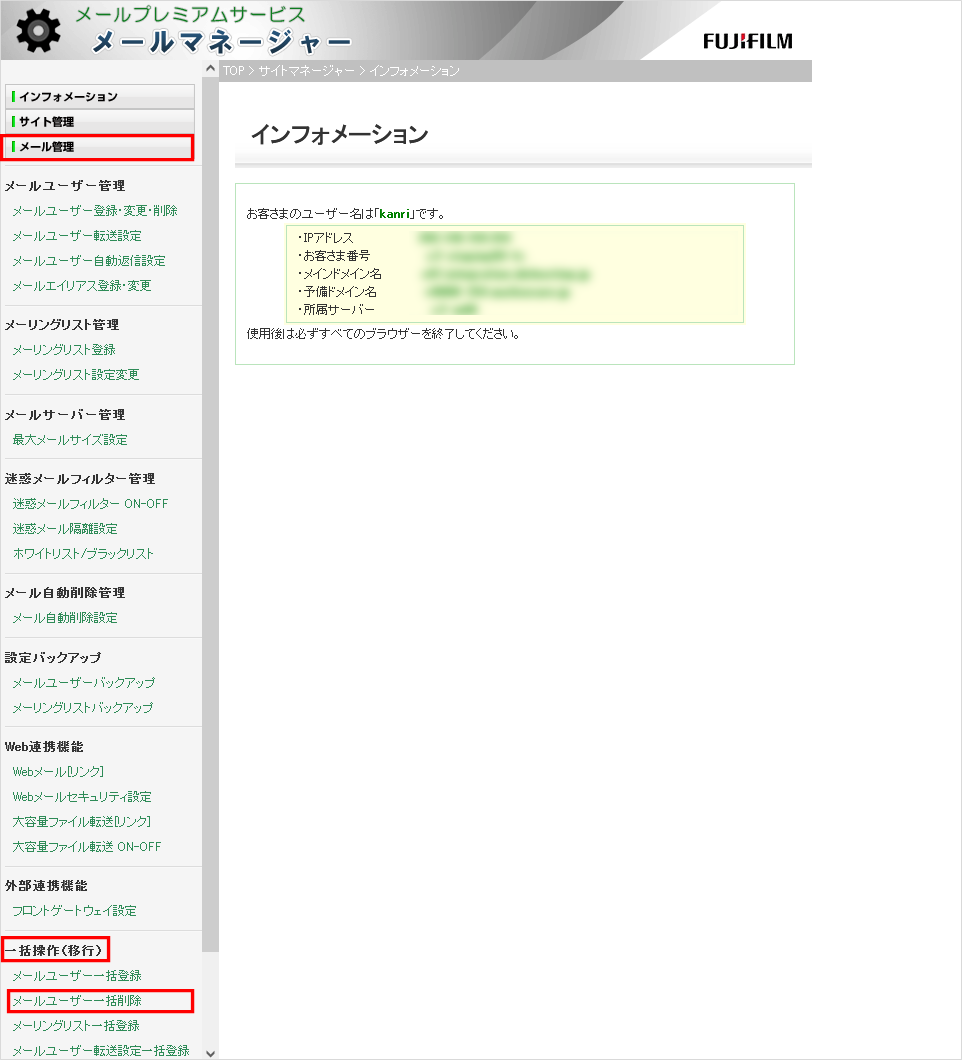
-
メールユーザーを一括削除する入力画面が表示されます。
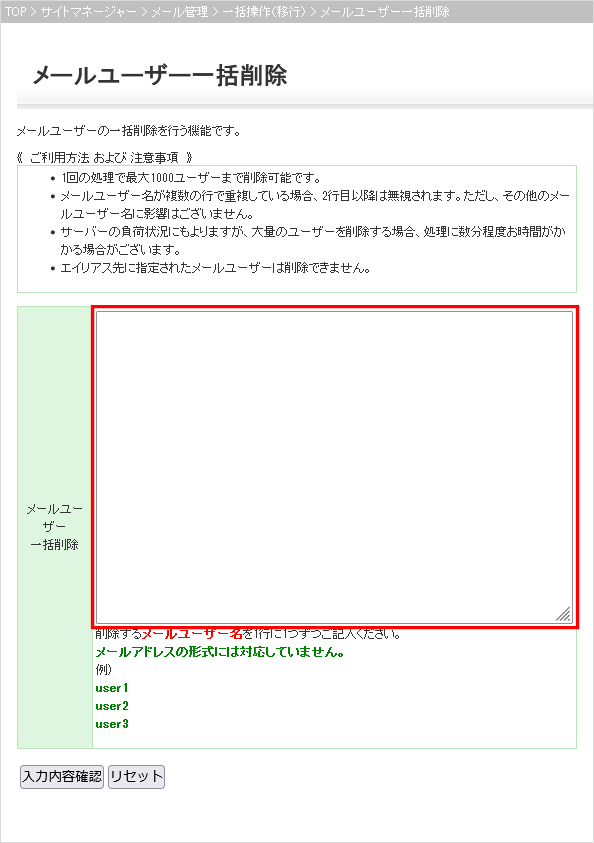
-
メールユーザー一括削除入力欄にユーザー名を入力します。
※削除するメールユーザーはメールユーザー一覧から取得するのが便利です。
メールユーザー一覧の表示手順については こちら を参照してください。
削除するメールユーザー名を1行に1つずつ入力してください。
メールアドレスの形式には対応していません。
例)
testuser11
testuser12
testuser13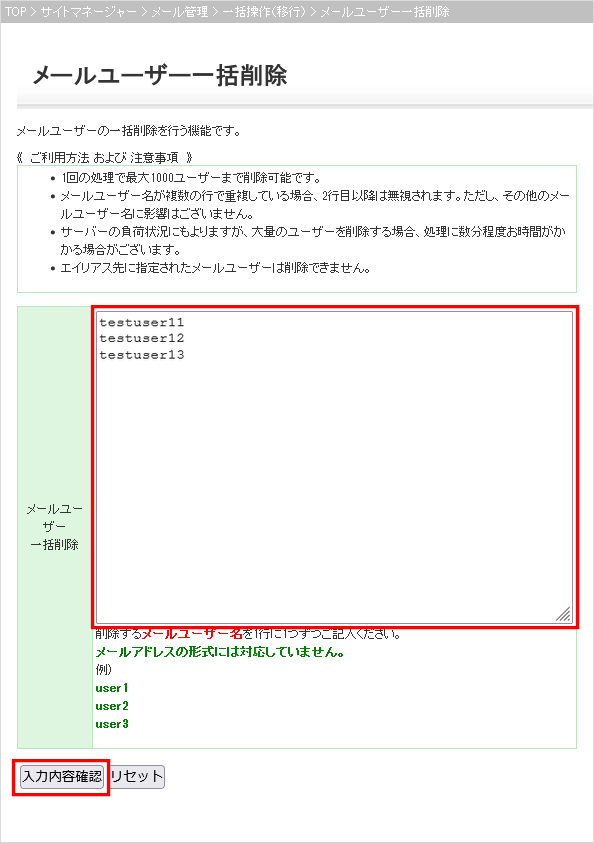
入力が終わりましたら、 [入力内容確認] をクリックします。
-
メールユーザーを一括削除する確認画面が表示されます。
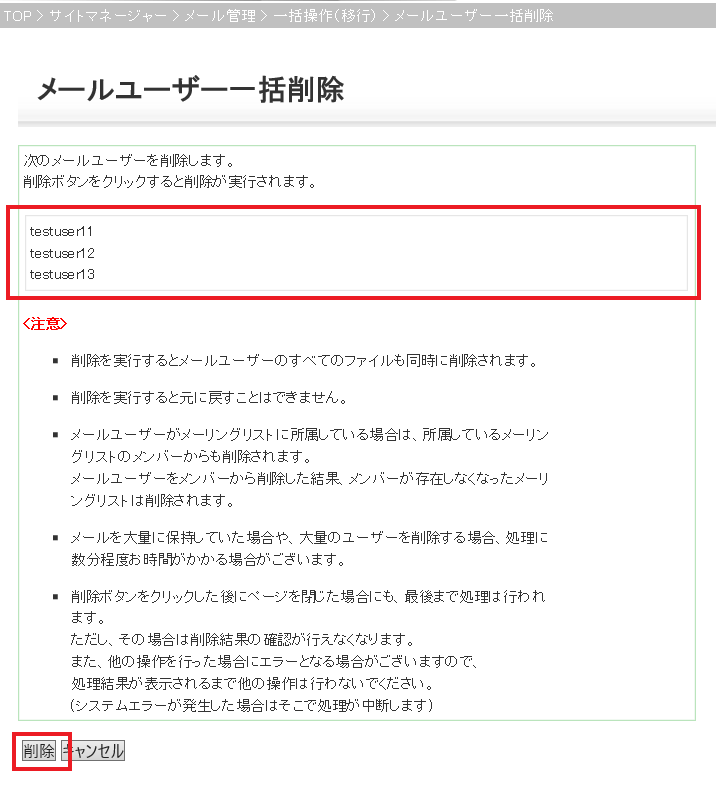
削除するメールユーザーの確認が終わりましたら、 [削除] をクリックします。
-
一括削除に成功した場合、以下の画面が表示されます。
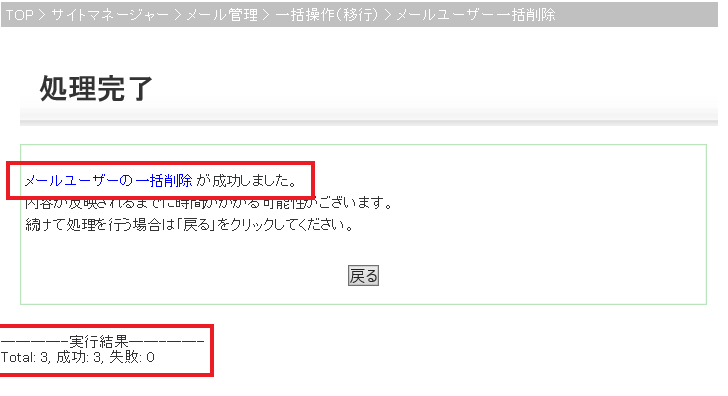
以上でメールユーザーの一括削除の手順は完了です。

